标题第一步:串口线连接防护墙
使用随设备配置的配置线缆,将线缆网线口连接在防火墙的console口上,将另一端的COM口连接在电脑上,然后通过secureCRT 软件来登陆设备的命令行配置界面。
(1)串口线需要安装相应的驱动程序。驱动安装之后在“计算机—管理----设备管理器—端口”可以找到相应的端口设备,表示驱动安装成功。端口显示为COM4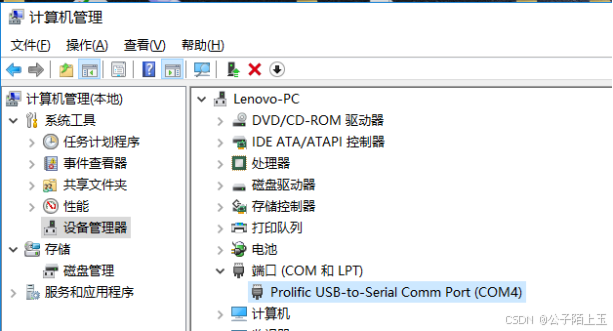
(2)双击端口设备进入到“属性-端口设置”该部分内容是设置secureCRT 软件连接的配置内容(位/秒:9600,数据:8,奇偶校验:无,停止位:1,流控制:无)。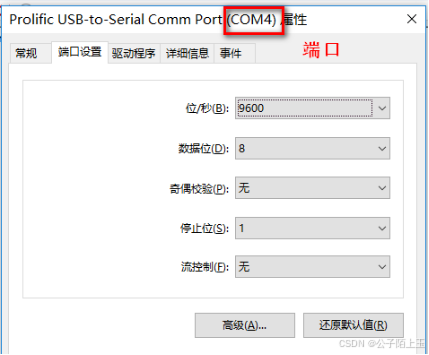
(3)通过secureCRT 软件登陆设置连接,协议选择“serial”,端口选择COM4,波特率选择9600,数据位、奇偶校核、停止位不修改,流控都不选择(若选择后连接无法输入)。
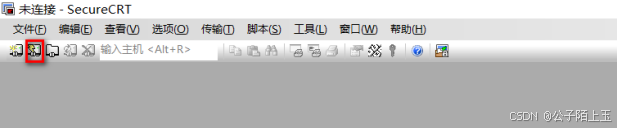
(4)按照如上配置,点击链接后,进入连接页面,点击“回车键”出现模式说明成功进入命令行配置页面。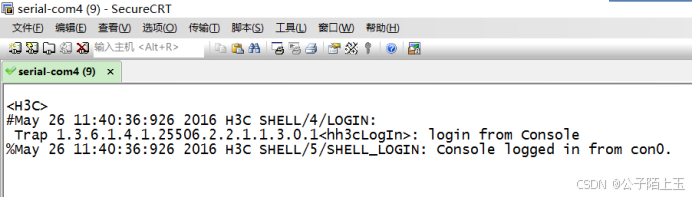
(5)进入到设备命令行之后,请您按照如下显示输入命令。
system-view
System View: return to User View with Ctrl+Z.
[H3C]interzone policy default by-priority
[H3C]
(6)敲完如上命令后,您就可以通过web访问防护墙。
标题第二步:WEB页面登录防护墙
(1)网线,一端连接电脑的网线插口,一端连接防火墙的GE0号口,将电脑的IP地址修改为192.168.0.10 掩码为255.255.255.0
注:0号口为调试口,口地址为:192.168.0.1;为了保证防火墙与调试电脑在一个网段,需修改电脑的IP地址修改为192.168.0.10 掩码为255.255.255.0。
剩下的口为连接口,假设1口为防火墙的进线口,2口为防火墙的出现口(连接到交换机/笔记本调试用)
(2)打开一个浏览器(建议使用火狐浏览器)在地址栏输入192.168.0.1,会显示如下页面:
(3)用户名和
